
Skins sind seit der Einführung von Winamp 2.x (vor mehr als einem Jahrzehnt!) Seit langem ein fester Bestandteil der Media Player. Windows Media Player 7 war die erste Microsoft Media Player-Software, die das Enthäuten unterstützt und jetzt wurden die Schleusen geöffnet. Da Windows Media Player 12 mit den meisten Skins abwärtskompatibel zu Windows Media Player 9 ist, stehen buchstäblich Hunderte von Windows Media Player 12-kompatiblen Skins zur Auswahl, die schneller und einfacher zu ändern sind als Ihre Schuhe (selbst Sandalen). In diesem Tutorial zeigen wir Ihnen, wie Sie Skins anwenden und Skins aus dem Internet herunterladen können.
Bereits installierte Skins anwenden
Windows Media Player 12 enthält einige vordefinierte Pakete mit Vanilla-Skins, die jedoch eine willkommene Abwechslung zum Standardfenster Now Playing bieten. Um eines davon zu aktivieren, klicken Sie in der Menüleiste in der Player-Bibliothek auf Anzeigen. (Wenn Sie die Menüleiste nicht sehen, drücken Sie STRG-M.) Wählen Sie "Hautauswahl" .
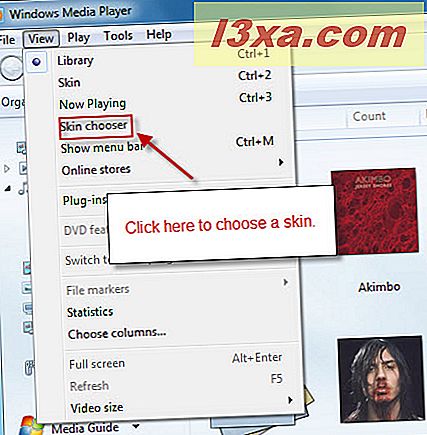
Im Skin-Auswahlfenster sehen Sie auf der linken Seite die Liste der installierten Skins und auf der rechten Seite eine Vorschau der ausgewählten Skin. Sie werden auch ein wenig Informationen über den Skin-Autor unterhalb der Vorschau sehen. Um eine Skin anzuwenden, wählen Sie sie aus und klicken Sie auf "Skin anwenden" .

Sobald Sie dies getan haben, werden Sie automatisch zur Skin-Ansicht weitergeleitet . Jede Haut wird ein anderes Layout haben (manchmal radikal), aber die Grundlagen sollten alle da sein. Behandle es so, wie du es im Fenster " Jetzt spielen" tun würdest.
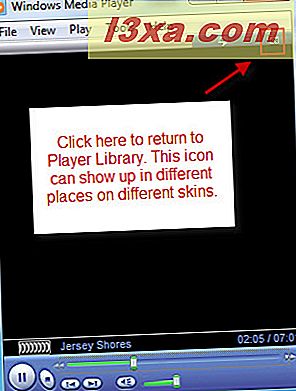
Wechseln Sie zurück zur Player-Bibliothek, indem Sie auf das Symbol "Zur Bibliothek wechseln" klicken, indem Sie STRG-1 drücken oder auf Ansicht klicken und "Player-Bibliothek" wählen.
Skins herunterladen und installieren
Sie können Skins direkt von der Windows Media Player-Website von Microsoft herunterladen. Greifen Sie darauf zu, indem Sie entweder auf den Link im vorherigen Satz klicken oder im Skin-Auswahlfenster auf "Weitere Skins" klicken. Während Sie hier sind, können Sie auch auf das X klicken, um die ausgewählte Skin zu löschen.
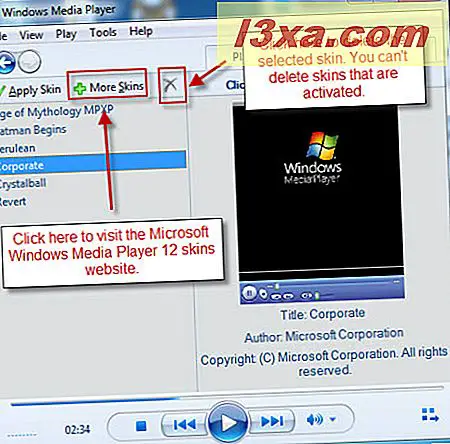
Sie können auch auf Extras klicken und in der Player-Bibliothek Downloads und Skins auswählen.
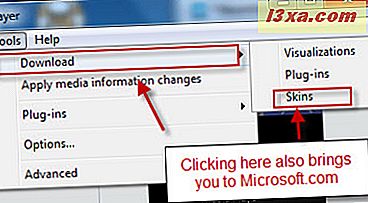
Die Microsoft-Website ist eine gute Quelle für Skins, da Sie sicher sein können, dass sie kompatibel und virenfrei sind. (Zurück in Windows Media Player 7.1 gab es eine potenzielle Sicherheitsbedrohung für Skins. Bisher sind jedoch keine größeren Virenmeldungen in Windows Media Player 12 aufgetaucht. Am besten, Sie gehen jedoch auf Nummer sicher.) Stand April 2010 sieht die Microsoft-Site so aus:

Um einen Skin herunterzuladen, klicken Sie einfach auf den Download- Link auf der Website.

Als nächstes wählen Sie Öffnen im Dialog Dateidownload.
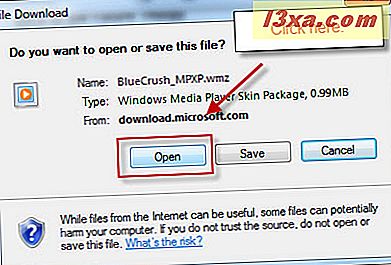
Windows Media Player warnt Sie, dass "Die Datei möglicherweise Skripts enthält oder versucht, auf Informationen in Ihrer Bibliothek zuzugreifen", und fragt Sie, ob Sie die Datei öffnen möchten. Sagen Sie Ja, wenn Sie sich damit auskennen. Im Grunde sagt das alles nur, dass die Skin-Datei (die von einer XML-Datei ausgeführt wird) Zugriff auf Ihre Bibliothek hat, um Medieninformationen zur Anzeige im Skin-Modus zu erhalten . Wie oben erwähnt, hatte dies das Potenzial für viele Versionen vor Missbrauch, aber ist jetzt kein großes Problem. Einige Skins werden Sie tatsächlich auffordern, wenn sie auf die Medieninformationen Ihrer Bibliothek zugreifen. Dies ist normalerweise kein Grund zur Besorgnis.
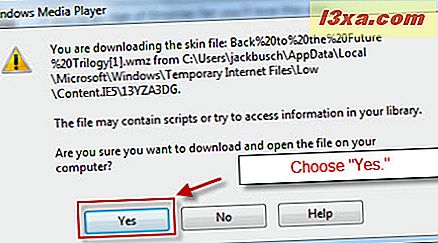
Sobald Sie Ja sagen, lädt Windows Media Player 12 die Datei herunter und fordert Sie dann (erneut) auf, ob Sie jetzt "Jetzt anzeigen " möchten . Sie machen.
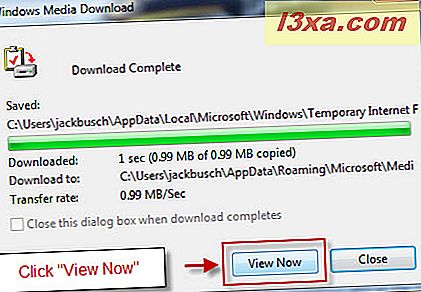
Jetzt aktiviert Windows Media Player 12 automatisch die gerade heruntergeladene Skin. Wenn du eine der schickeren Skins mit animierten Aktivierungen installiert hast, lehn dich zurück und genieße die Show, bevor du wieder die Kontrolle über deinen Player erhältst.

Wenn Sie zu diesem Zeitpunkt immer noch paranoid sind, wenn Skripts Zugriff auf Ihre Bibliothek haben, klicken Sie auf Datei und wählen Sie "Offline arbeiten" . Dadurch wird verhindert, dass Windows Media Player 12 Informationen an das Internet sendet. Es verhindert jedoch auch, dass Sie Musik streamen oder in Online-Shops surfen.

Eine letzte Anmerkung, aus welchem Grund auch immer, wenn Sie Windows Media Player 12-Skins direkt aus Firefox öffnen, erhalten Sie eine Meldung, dass "Windows Media Player ein Problem mit der Skin-Datei festgestellt hat. Die Skin-Datei ist möglicherweise nicht gültig . Dies ist normalerweise für Fälle vorbehalten, in denen der Skin nicht mit Windows Media Player 12 kompatibel ist (dh er wurde für Windows Media Player 9 oder eine andere frühere Version entwickelt). Aber selbst wenn der Skin mit Windows Media Player 12 kompatibel ist, erhalten Sie diese Meldung mit Firefox. Dennoch ist es kein Grund zur Beunruhigung - wenn Sie Ihre Skin-Auswahl öffnen, sehen Sie die heruntergeladene Skin in der Liste auf der linken Seite. Eine seltsame Eigenart, die einen zusätzlichen Schritt hinzufügt, aber nicht groß.
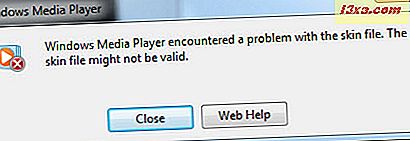
Fazit
Das Herunterladen und Anwenden von Skins in Windows Media Player 12 ist ziemlich einfach, aber es ist eine der einfachsten Möglichkeiten, Ihre Medienerfahrung drastisch zu ändern. Windows 7 ist besonders flüssig, wenn es darum geht, zwischen Skins zu wechseln. Probieren Sie also zahlreiche Skins aus, bis Sie eine finden, die Ihnen gefällt.



